

VideoGo All-In-One
Wie die anderen Streaming-Dienste bietet Disney Plus die Download-Funktion in der mobilen App an. Das ist praktisch für Abonnenten, um die Highlights von Disney Plus zu jeder Tageszeit zu genießen, ohne mit einem Netzwerk verbunden zu sein. Die Plattform ermöglicht es dir, alle Inhalte von Marvel, Pixar, Star Wars und Original-Disney-Inhalte, die auf dem Dienst verfügbar sind, auf deine Android- oder iOS-Geräte herunterzuladen.

Beim Herunterladen von Videos werden die heruntergeladenen Dateien automatisch im internen Speicher deines Android- oder iOS-Geräts gespeichert. Da bei Disney Plus die Download-Anzahl der Titel nicht beschränkt ist, musst du über den Speicherplatz deiner Mobilgeräte nachdenken. Die gute Nachricht ist, für die Freigabe von dem internen Speicher deines Geräts kannst du den Download-Speicherort von Disney+ auf eine externe SD-Karte ändern.
Schritt 1Öffne die Android-App von Disney+ und tippe auf dein Proilsymbol ganz unten rechts in der App.
Schritt 2Wechsele jetzt in die App-Einstellungen.
Schritt 3Du solltest dich dabei in Download-Speicherort geführt und tippe auf Externer Speicher. Dann werden alle Downloads auf microSD-Karte abgelegt.
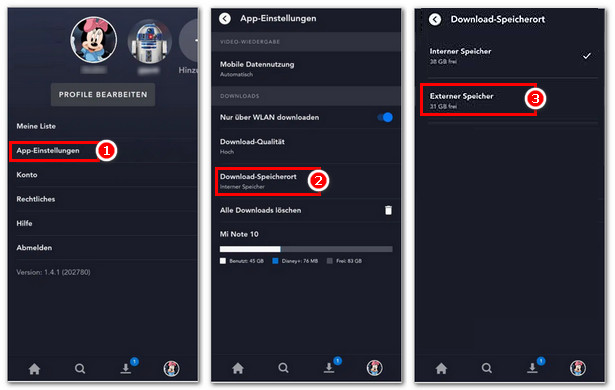
Aber eine Sache, die wir erwähnen müssen, ist, dass du die Downloads nur über die Disney Plus-App finden kannst. Wenn du also die SD-Karte, auf der Disney Plus-Videos gespeichert sind, in ein anderes Gerät einlegst, können nicht alle Downloads auf dem neuen Gerät abgespielt werden. Du musst das Video erneut über die App auf das neue Gerät herunterladen. Um Zeit zu sparen, wird ein praktisches Tool empfohlen, um Disney+ Videos herunterzuladen und Videos für immer auf der SD-Karte zu speichern. Selbst wenn du die SD-Karte auf einem anderen Gerät verwendest, sind alle deine heruntergeladenen Disney+ Filme und Serien weiterhin ohne Einschränkungen abspiebar.
TunePat VideoGo All-In-One ist ein Tool, das Videos von Streaming-Diensten Disney+, Netflix, Prime Video, Hulu, Max und Paramount Plus sowie Discovery+ herunterladen und als lokale Videodateien auf den Computer speichern kann. Mit seiner Hilfe kannst du Disney+ Filme und Serien auf einer SD-Karte verschieben, nachdem du sie im MP4- oder MKV-Format auf den Computer heruntergeladen hast. Es verfügt über eine intelligente Suchfunktion, mit der nach Disney+ Videos nach Name, Schlüsselwörtern oder URL gesucht werden kann, sowie über eine schnelle Download-Funktion, mit der eine Episode schnell heruntergeladen werden kann.
Außerdem bietet es Optionen zur Auswahl von Audiospuren und Untertiteln in vielen Sprachen und bewahrt sogar Dolby 5.1 Audio, falls verfügbar. Mit VideoGo All-In-One kannst du hochwertige Videos von Disney Plus auf dein Gerät herunterladen und die heruntergeladenen Videos frei auf ein beliebiges Gerät für Offline-Nutzung verschieben. Lasse uns nun zeigen, wie du mit VideoGo die Filme und Serien von Disney+ herunterlädst.
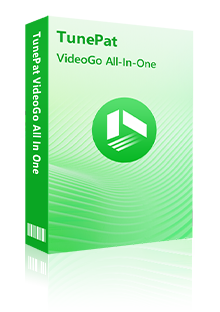
VideoGo All-In-One
 Inhalte von Disney+, Netflix, Prime Video, Hulu, Max, Paramount+ und Discovery+.
Inhalte von Disney+, Netflix, Prime Video, Hulu, Max, Paramount+ und Discovery+. Videos von YouTube, TikTok, Twitter, Facebook, Vimeo und mehr als 1000 Websites kostenlos herunterladen.
Videos von YouTube, TikTok, Twitter, Facebook, Vimeo und mehr als 1000 Websites kostenlos herunterladen. Die Videoqualität bis zu 1080p.
Die Videoqualität bis zu 1080p. Mehrsprachige Untertitel und Audiospuren (inkl. 5.1 Dolby) beibehalten.
Mehrsprachige Untertitel und Audiospuren (inkl. 5.1 Dolby) beibehalten. Download mit schneller Geschwindigkeit.
Download mit schneller Geschwindigkeit.Lade zunächst die neueste Version des Programms herunter und installiere sie auf deinem Windows- oder Mac-Computer.
Schritt 1Video-Plattform auswählen
Nach dem Start des Programms öffnet sich ein Fenster zum Auswählen der Video-Plattform. Wähle Disney+ aus.
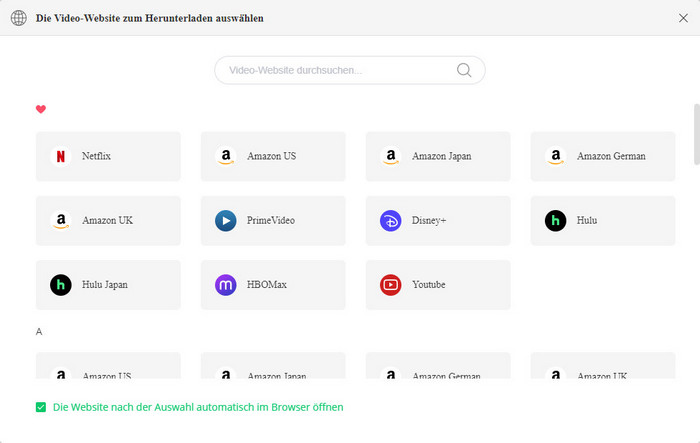
Schritt 2Sich bei Disney+ anmelden
Dann solltest du das Hauptschnittstelle von Video sehen. Bevor du im Programm nach Videos suchst, solltest du dich bei Disney+ anmelden. Gebe ein beliebiges Wort in die Suchleiste ein und klicke auf das Lupensymbol. Im Popup-Anmeldefenster abschließt du die Anmeldung.
Hinweis: Das Programm wird keine Informationen aus Ihrem Konto erhalten.
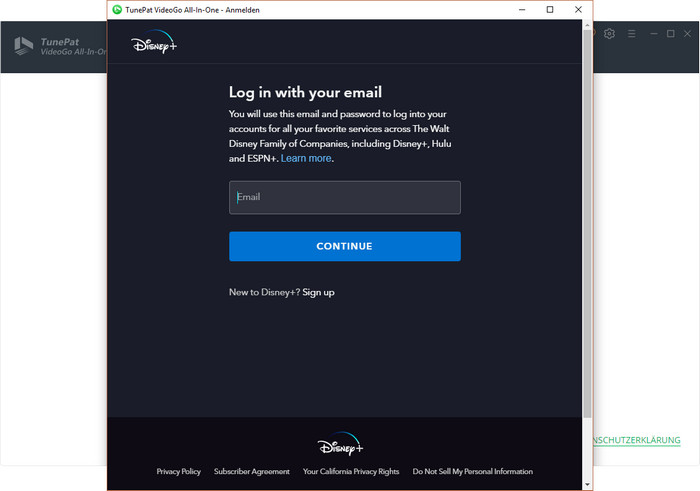
Schritt 3Filme oder Serien per URL oder Name finden
Im dritten Schritt solltest du den Namen oder die URL von Disney+ Videos eingeben. Kopiere die URL vom Browser und füge sie in das Suchefeld. Drücke anschließend die Eingabetaste und das Programm beginnt mit der Suche nach verwandten Videos und listet sie für dich auf.
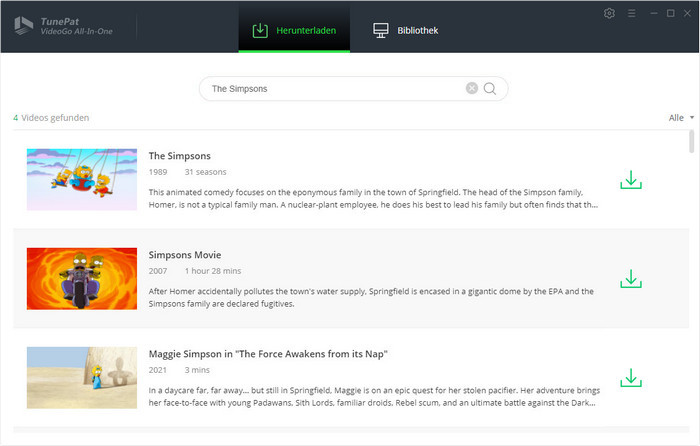
Schritt 4Ausgabeeinstellungen anpassen
Klicke auf das Zahnradsymbol in der oberen rechten Ecke des Programms, um die Ausgabeeinstellungen auszuwählen. Von hier aus kannst du das Videoformat (MP4/MKV), die Videoqualität (Hoch/Mittel/Niedrig) einstellen und die Sprache für Audio und Untertitel auswählen. Außerdem kannst du den Ausgabepfad für die Downloads anpassen.
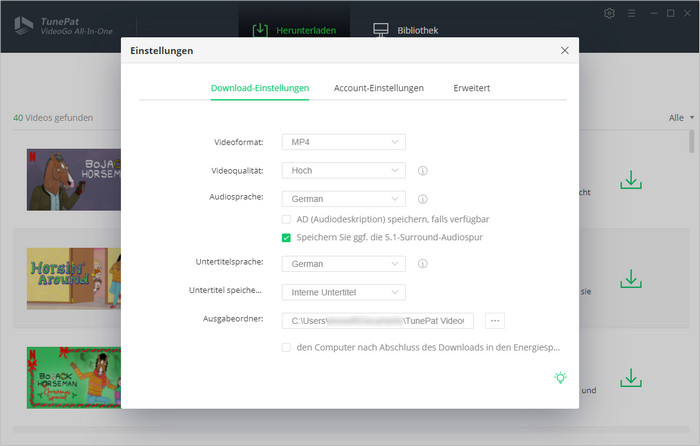
Wenn du für bestimmte Videos eine bestimmte Audiospur oder Untertitelspur auswählen möchtest, kannst du dies in den erweiterten Einstellungen ändern. Bei Filmen befindet sich das Symbol für erweiterte Einstellungen neben dem Download-Symbol  . Für Serien musst du zuerst auf das Download-Symbol
. Für Serien musst du zuerst auf das Download-Symbol  klicken und die Staffel & Episode auswählen, die du herunterladen möchtest, und dann auf die Schaltfläche „Erweiterter Download“ in der unteren linken Ecke klicken.
klicken und die Staffel & Episode auswählen, die du herunterladen möchtest, und dann auf die Schaltfläche „Erweiterter Download“ in der unteren linken Ecke klicken.
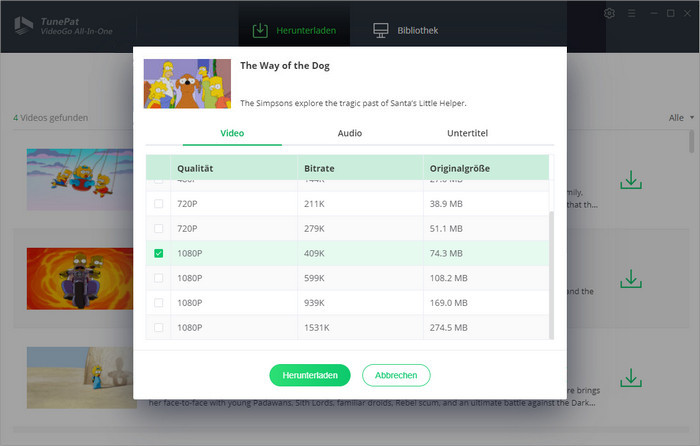
Schritt 5Disney+ Videos auf dem Computer speichern
Nachdem du die Einstellungen ausgewählt hast, klickst du auf die Schaltfläche „Herunterladen“. Das Programm fügt alle ausgewählten Videos zur Download-Warteschlange hinzu und lädt sie herunter.
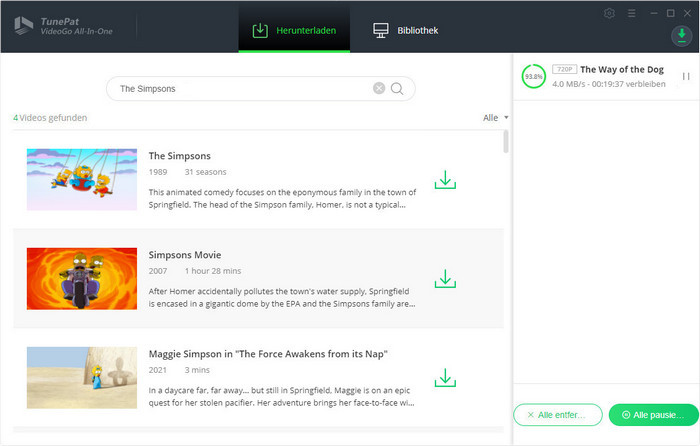
Schritt 6Disney+ Videos auf dem Computer speichern
Sobald alle Videos heruntergeladen sind, gehst du zur Registerkarte „Bibliothek“. Hier findest du alle heruntergeladenen Videos. Oder du kannst einfach zum Ausgabeordner navigieren, in dem die heruntergeladenen Videos gespeichert sind. Dein letzter Weg sollte die SD-Karte mit einem SD-Kartenleser an deinen Computer anschließen. Kopiere die heruntergeladenen Videos von Disney+ direkt vom Computer und füge sie auf die SD-Karte ein.
Obwohl dein Mobilgerät über genügend Speicherplatz verfügt, wird dennoch empfohlen, Disney+ Videos auf einer SD-Karte zu speichern, da dies die Speicherkapazität deines Mobiltelefons nicht beeinträchtigt. TunePat VideoGo All-In-One kann dir helfen, Disney+ Serien und Filme dauerhaft auf einer SD-Karte zu speichern, und du musst dich keine Sorgen machen, dass die heruntergeladenen Videos eines Tages nicht mehr zugänglich sind. Mit diesem Tool kannst du nicht nur die Serien und Filme von Disney+ herunterladen, sondern auch von Prime Video, Netflix und mehr Social-Media-Plattformen wie YouTube, Facebook, Twitter, XboxClips, CBS, Dailymotion, TikTok, Vimeo usw. Probiere mal aus!
Hinweis: Das in diesem Artikel genannte Programm, VideoGo All-In-One, bietet auch kostenlose Testversion. Mit der Testversion kann man nur die ersten 5 Minuten des Videos von Streaming-Diensten herunterladen. Um das ganze Video herunterzuladen, muss man eine Lizenz zum Freischalten der Vollversion erwerben.
Was wirst du brauchen
Vielleicht interessieren
Top-Themen
Tipps für Disney+